با ورود تلویزیون های هوشمند به بازار توسط مراکز نمایندگی سونی ، شاهد بروز تغییر و تحولات عظیمی در کیفیت زندگی مردم بوده ایم. این تلویزیون ها، به واسطه ی امکانات بسیار جالبی که از آن بهره برده اند، راحتی و آسایش بیشتری را برای کاربران خود به ارمغان آورده اند. یکی از پرطرفدار ترین آپشن هایی که تلویزیون های هوشمند سونی و سایر تلویزیون های اسمارت از آن برخوردارند، قابلیت نصب برنامه های مختلف است. از آن جا که بسیاری از کاربران با چگونگی نصب برنامه روی تلویزیون سونی خود، آشنایی ندارند، ما در واحد تعمیرات تخصصی تلویزیون سونی تصمیم گرفتیم مقاله ای با محتوای آموزش نصب برنامه روی تلویزیون سونی ، تهیه کنیم.
شما عزیزان میتوانید با مطالعه ی این بخش، به خوبی با چگونگی بهره مندی از این سرویس ، آشنا شوید. لازم است بدانید، برای افزودن برنامه جدید به تلویزیون اسمارت سونی ،اولین گامی که پیش روی شماست، حصول اطمینان از اتصال تلویزیون مورد نظر به اینترنت می باشد. چرا که دانلود برنامه ها از طریق اینترنت بوده و بدون اتصال به اینترنت این مهم عملی نخواهد بود. در ادامه به سایر مراحل نصب برنامه بر روی دستگاه های تلویزیون رسیدگی خواهیم نمود.
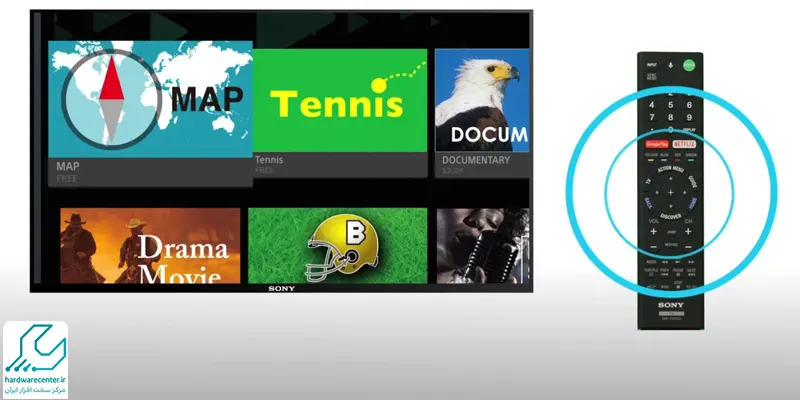
آموزش نصب برنامه روی تلویزیون سونی از طریق اینترنت
- پس از حصول اطمینان نسبت به وصل بودن اینترنت تلویزیون، برای نصب برنامه روی تلویزیون سونی ، لازم است، فروشگاه گوگل پلی را باز کنید.↓
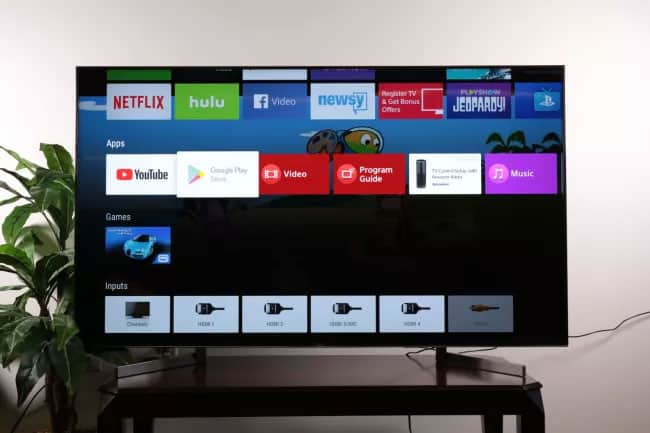
- اگر اولین بار است که وارد برنامه فروشگاه گوگل می شوید باید با استفاده از گزینه Agree توافق نامه گوگل را قبول نمایید.↓
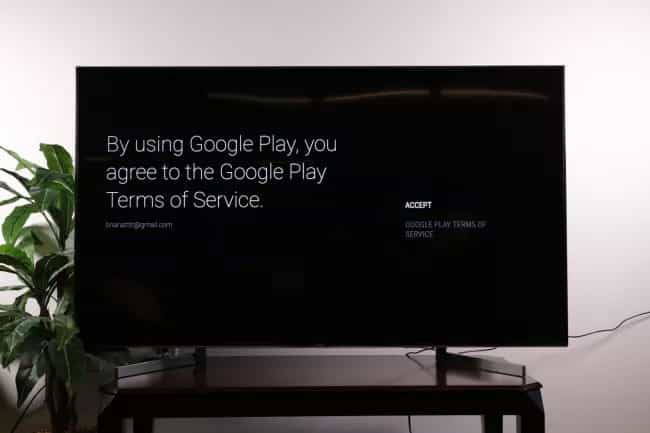
- در این بخش نام برنامه مورد نظر خودتا ن جست و جو کنید.↓
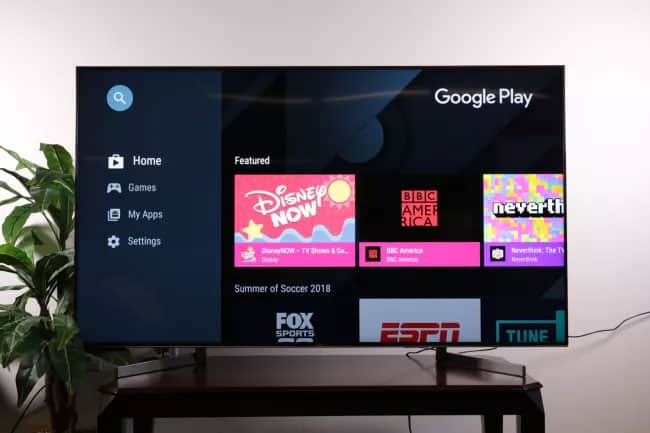
- پس از یافتن برنامه مودر نظر آن را انتخاب کنید تا وارد صفحه جدید شوید.↓
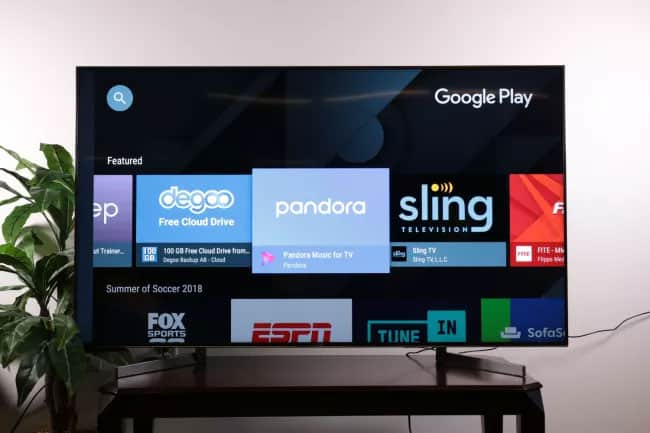
- فقط کافیست تا گزینه Install را انتخاب نمایید.↓
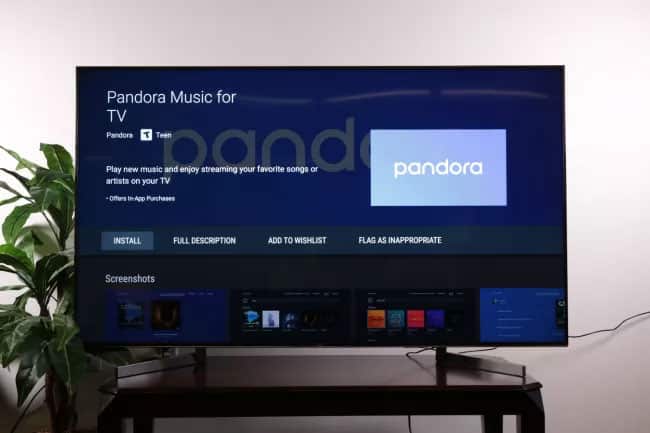
- پس از دیدن صفحه زیر می توانید از طریق دکمه Open اقدام به اجرای نرم افزار نمایید.↓
- درصورتی که بخواهید برنامه مورد نظرتان را حذف نمایید می توانید با انتخاب کردن گزینه unis tall اقدام به حذف برنامه نمایید.↓
نصب برنامه روی تلویزیون سونی از طریق کامپیوتر
یکی دیگر از راه های نصب برنامه روی تلوزیون سونی ، استفاده از کامپیوتر است. برای انجام این کار از مراحل زیر پیروی نمایید :
- با برنامه مرورگر خود به آدرس https://play.google.com بروید.
- برنامه “Kodi” رو جستجو کنید.و سپس بر روی دکمه سبز Install کلیک نمایید.
- اگر به برنامه Google Play Store وارد نشده اید پیغام login screen به شما نمایش داده میشود.
- از Drop down list با عنوان Choose Device مدل تلویزیون خود را وارد نمایید و بر روی Install کلیک نمایید.
- به شما پیغام میدهد که در آینده نزدیک kodi بر روی تلویزیون شما نصب میشود. شما باید بر روی OK کلیک نمایید.
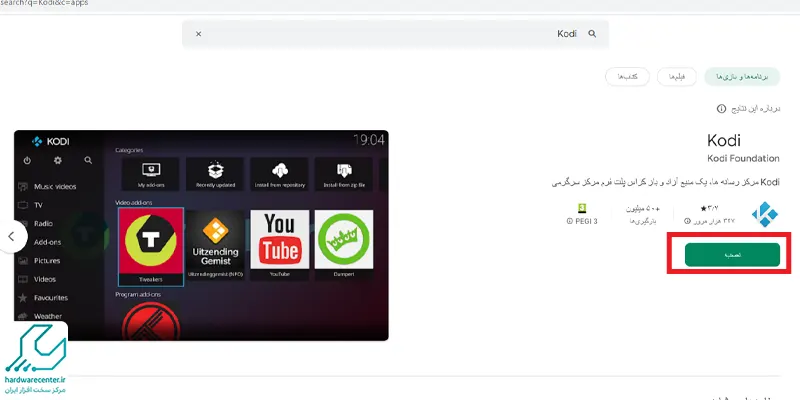
فیلم آموزش نصب برنامه روی تلویزیون سونی
یکی از مشکلاتی که کاربران تلویزیون های هوشمند دارند، در خصوص نصب برنامه و بازی در این دیوایس هاست. اسمارت تی وی ها بعضا منو و تنظیمات پیچیده ای دارند و نمی توان به راحتی در آنها برنامه و بازی جدید نصب کرد. اما فیلم آموزش نصب برنامه روی تلویزیون سونی به شما کمک می کند که این کار را بدون مشکل و ابهام انجام دهید. مراحل نصب برنامه در این کلیپ بسیار ساده و روان توضیح داده شده اند. بنابراین دیگر نگران نصب برنامه ها و اپ های جدید در تلویزیون هوشمند sony خود نباشید.
نصب برنامه روی تلویزیون سونی بدون گوگل پلی
برای نصب برنامه روی تلویزیون سونی بدون گوگل پلی، میتوانید از یکی از روشهای زیر استفاده کنید. قبل از نصب برنامه توجه کنید:
برنامههای خارج از فروشگاه گوگل پلی ممکن است خطرناک باشند. برخی از این برنامهها ممکن است حاوی ویروس یا بدافزار باشند. بنابراین، قبل از نصب هر برنامه، حتماً منبع آن را بررسی کنید.
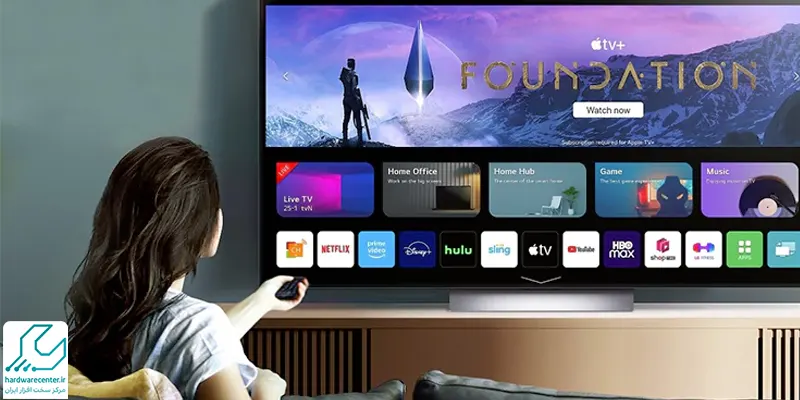
استفاده از یک برنامه شخص ثالث
برنامههای نصبکننده شخص ثالث، برنامههایی هستند که به شما امکان میدهند برنامههای خارج از فروشگاه گوگل پلی را روی تلویزیون خود نصب کنید. یکی از این برنامهها، برنامه Sideload Launcher است. برای نصب این برنامه، مراحلی که در زیر ذکر شده را دنبال کنید:
- تلویزیون خود را به اینترنت متصل کنید.
- برنامه Sideload Launcher را دانلود و نصب کنید.
- برنامه Sideload Launcher را باز کنید.
- فایل APK برنامه ای که میخواهید نصب کنید را دانلود کنید.
- فایل APK برنامه را با استفاده از برنامه Sideload Launcher روی تلویزیون خود نصب کنید.
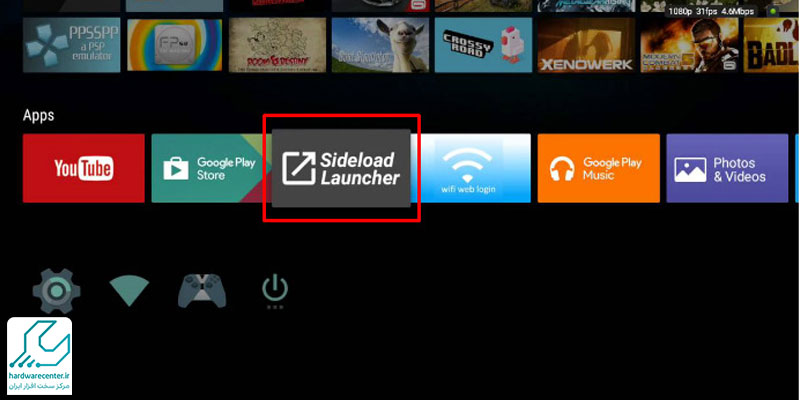
استفاده از یک فلش درایو USB
برای نصب برنامه روی تلویزیون سونی با فلش اگر تلویزیون شما از پورت USB پشتیبانی میکند، میتوانید از یک فلش درایو USB برای نصب برنامه استفاده کنید. برای این کار، مراحل زیر را دنبال کنید:
- تلویزیون خود را به اینترنت متصل کنید.
- فایل APK برنامهای که میخواهید نصب کنید را روی یک فلش درایو USB کپی کنید.
- فلش درایو USB را به پورت USB تلویزیون خود وصل کنید.
- برنامه File Manager را روی تلویزیون خود باز کنید.
- فایل APK برنامه را از فلش درایو USB به حافظه داخلی تلویزیون کپی کنید.
- برنامه را از منوی اصلی تلویزیون خود اجرا کنید.
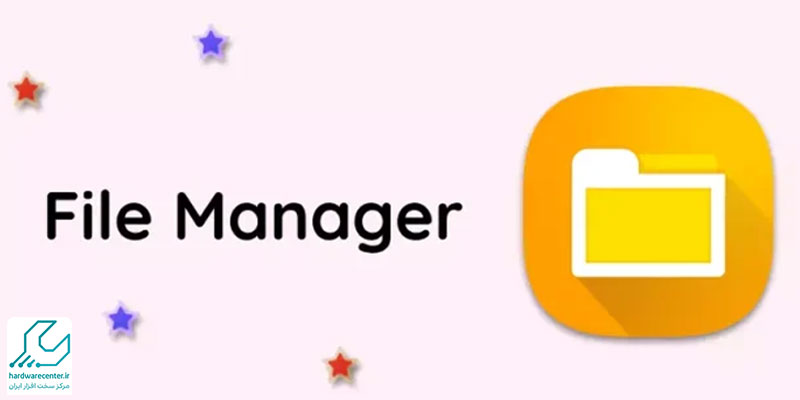
استفاده از یک دستگاه اندروید باکس
اگر تلویزیون شما از پورت HDMI پشتیبانی میکند، میتوانید از یک دستگاه اندروید باکس برای نصب برنامه استفاده کنید. دستگاه اندروید باکس یک دستگاه کوچک است که سیستم عامل اندروید را اجرا میکند. برای این کار، مراحل زیر را دنبال کنید:
- تلویزیون خود را به اینترنت متصل کنید.
- دستگاه اندروید باکس را به تلویزیون خود وصل کنید.
- برنامهای که میخواهید نصب کنید را روی دستگاه اندروید باکس دانلود و نصب کنید.
- برنامه را از منوی اصلی دستگاه اندروید باکس اجرا کنید.
این مقاله را از قلم نیندازید : دلایل قطع صدای تلویزیون سونی
نصب برنامه در تلویزیون سونی با گوشی
در گوشی های اندرویدی امکان نصب برنامهها بهطور مستقیم و بدون نیاز به استفاده از Play Store در تلویزیون سونی وجود دارد. در زمانی می توانید از این روش استفاده کنید که تلویزیون دارای Android TV یا Google TV باشد. بهعلاوه، باید در هردو دستگاه با حساب گوگل یکسانی وارد شده باشید. اگر این شرایط محیا بود مراحل زیر را دنبال کنید:
- گوگل پلی را روی گوشی خود باز کنید.
- برنامهای را که میخواهید نصب کنید، جستوجو کنید.
- در صفحهی برنامه کنار دکمهی Install فلشی را مشاهده میکنید که با لمس آن دستگاههای متصل به حساب گوگل را نشان میدهد، فقط باید روی نام و مدل دستگاه تلویزیون خود بزنید.
- حتماً تلویزیون به اینترنت وصل باشد تا برنامه بهطور خودکار دانلود و نصب شود (در برخی مدلها ممکن است لازم باشد روی تلویزیون تأییدیهای را بپذیرید).
راه اندازی گوگل پلی در تلویزیون سونی
برای راهاندازی گوگل پلی در تلویزیون سونی، ابتدا باید تلویزیون را به اینترنت متصل کنید، از طریق وایفای یا کابل LAN. سپس وارد حساب گوگل خود شوید؛ برای این کار به بخش تنظیمات بروید و اطلاعات حساب کاربری خود را وارد کنید. پس از ورود به حساب، از منوی اصلی تلویزیون به گوگل پلی استور دسترسی پیدا کنید. در اینجا اپلیکیشنهای موردنظر خود را جستجو کرده و نصب کنید. اگر گوگل پلی در دسترس نبود، مطمئن شوید که سیستمعامل تلویزیون بهروز است تا مشکلی در دسترسی به آن وجود نداشته باشد.
نمایندگی مجاز سونی
نمایندگی مجاز سونی را میتوان یکی از جامع ترین و بزرگ ترین مراکز ارائه ی خدمات فروش و پس از فروش در خصوص محصولات سونی و تعمیر تلویزیون سونی دانست. این مجموعه به جهت برخورداری از امکانات و کارگاه های مجهز خود، قادر است کلیه ی سرویس ها و خدمات مورد نیاز کاربران و متقاضیان را در اختیارشان قرار دهد. خدماتی مانند تعمیر ال ای دی سونی ، تعمیر ال سی دی سونی ، تعمیر تعویض پنل تلویزیون سونی ، تعمیر بک لایت تلویزیون سونی و … .
از ویژگی ها و امتیازات مهمی که نمایندگی مجاز سونی به کاربران گرامی خود ارائه میدهد، گارانتی و ضمانات نامه ی معتبر کتبی است. نمایندگی مجاز سونی هم اکنون در شعب مختلفی در سطح تهران و کرج به فعالیت میپردازد و امکان بهره مندی از سرویس های مختلف خود را در شهرستان های کشورمان نیز فراهم ساخته است.
سوالات متداول کاربران
ابتدا باید بررسی کنید که آیا تلویزیون اندروید دارید یا تلویزیون غیر اندروید. متأسفانه فقط تلویزیون های اندرویدی می توانند برنامه های جدید را دانلود و نصب کنند. سایر تلویزیون ها دارای برنامه های از پیش نصب شده یا برنامه هایی هستند که از سیستم روی سرور اضافه/یا حذف شده اند.
فقط میتوانید برنامههایی را دانلود کنید که با تلویزیونها سازگار هستند. Google Play در تلویزیونهای Android فقط برنامههایی را نشان میدهد که توسط تلویزیون پشتیبانی میشوند.
برای نصب اپلیکیشن فیلیمو روی تلویزیون سونی، ابتدا تلویزیون را روشن کنید و دکمه Home روی ریموت کنترل را فشار دهید تا وارد منوی اصلی شوید. سپس به بخش Apps یا Google Play Store بروید و کلمه Filimo را در نوار جستجو وارد کنید. پس از پیدا کردن اپلیکیشن فیلیمو، آن را انتخاب کرده و روی Install (نصب) کلیک کنید. پس از نصب، میتوانید اپلیکیشن را از منوی اصلی تلویزیون اجرا کرده و وارد حساب کاربری خود شوید. اگر روش دیگری میخواهید، میتوانید فایل نصب اپلیکیشن را از سایت رسمی فیلیمو دانلود کرده و از طریق یک فلش مموری به تلویزیون منتقل کنید و سپس آن را نصب کنید.


11 دیدگاه. دیدگاه تازه ای بنویسید
سلام یه تی وی سونی ۵۵ اینچ مدل x90j دارم.هیچ کدوم از برنامه ها رو نمیتونم بروزرسانی و یا برنامه جدید نصب کنم اصلن وارد گوگل پلی نمیشه! از گوگل هم برنامه نصب نمیکنه! این تلویزیون های اندروید بدون گوگل پلی بدرد نمیخوره و یه ایراد دیگه با هر بار روشن و خاموش شدن ساعت و تاریخ تغییر میکنه امروز اتصال رو چه با وای فای چه با هات اسپات گوشی میزنه اتصال محدود تا دیشب هر دو وصل میشد!؟ یه سوال دیگه عزیز آیا میشه کاری کرد که برای یه لحظه هم که شده به گوگل پلی وصل شد تا یک قندشکن نصب کنم رو تی وی یا خیر ایا میشه بوسیله گوشی این کارو کرد هر کاری میکنم نمیشه
درود بر شما دوست عزیز
به دلیل فیلترینگ گوگل پلی شما با این مشکلات مواجه هستید. برای کسب راهنمایی بیشتر از طریق شماره های اعلام شده در سایت با مشاورین ما در ارتباط باشید تا آموزش کامل را به شما ارائه دهند.
سلام. ببخشید چطور از روی فلش باید برنامه ای رو نصب کرد روی تلوزیون؟
با سلام
هیچ کدوم از برنامه ها رو نمیتونم بروزرسانی و یا برنامه جدید نصب کنم اصلن وارد گوگل پلی نمیشه! از گوگل هم برنامه نصب نمیکنه! این تلویزیون های اندروید بدون گوگل پلی بدرد نمیخوره و کارایی نداره .قبلا تماس گرفتم همکاراتون فقط گفتن که از پروکسی استفاده کنم ، ولی هیچ راهنمایی در این خصوص که چه نوع پروکسی تهیه کنم و اینکه چطور نصب و فعال سازی را انجام بدم به من نگفتن.
آیا میتونم بدون KODI فایل APK برنامه را با فلش نصب کنم؟
درود بر شما کاربر گرامی
شما میتوانید برای نصب برنامههای تلویزیون های اندرویدی سونی یا برندهای مختلف از طریق فروشگاه گوگل پلی که اخیرا فیلتر شده است، یا از طریق دستگاههای روتر و مودمهای ویپیاندار موجود در بازار و یا لازم است از طریق روشن کردن فیلتر شکن گوشی خود (فیلترشکن پولی اکانتی پرسرعت) و هاتاسپات گوشی خود به تلویزیون و تعریف آیپی و پروکسی دستی از طریق برنامههای رابط ارتباط آیپی و اینترنت vpn دار به تلویزیون برنامههای فروشگاه گوگل پلی را فعال و برنامه مورد نظر را نصب کنید.
تعریف آیپی پروکسی و ارتباط اینترنت ویپیاندار به تلویزیون از طریق تکنسینهای نصب برنامه و اشخاص وارد به این موضوع و شرکت سونی امکان پذیر میباشد .
سلام وقت بخیر وقتیکه وای فای وصل هست روی تلویزیون چرا برنامه هانصب
نمیشودهمش اعلام میکنه دوباره تلاش
کنید لطفاً راهنمایی کنید
سلام…..قبل ا اجرای فیلترینگ همه برنامههای سونی به اسانی قابل نصب بود لطفا یک راهنمایی قابل اجرا ارایه کنید که بتوانیم از طریق فلش مموری چگونه کار نصب اپیکیشن را اجرا کنیم و البته با چه فرمتی باشه….عجب دردسری که حتی سایت کمکی سونی هم کشور مارو ساپرت نمیکنه.ممنون
درود بر شما کاربر عزیز
از همراهی شما سپاسگزاریم.
شما می توانید برای نصب برنامههای تلویزیون های اندرویدی سونی یا دیگر برندها از طریق فروشگاهگوگلپلی اقدام کنید. البته این فروشگاه به تازگی فیلتر شده است. اما دستگاههای روتر و مودم های ویپیاندار موجود در بازار و فیلتر شکن های موبایلی به شما کمک می کنند که به گوگل پلی دسترسی داشته باشید. لازم است گوشی خود را هات اسپات کرده و از طریق برنامه های مخصوص، برای تلویزیون خود آی پی و پروکسی دستی تعریف کنید. زمانی که گوگل پلی فعال شد، باید پوشه ای به نام فایل منیجر دانلود شود. این اپ برنامه های موجود در فلش را باز می کند؛ کافی است روی اپ مورد نظر کلیک کرده و از طریق برنامه فایل منیجر، آن را نصب کنید.
سلام خدمت شما بزرگواران ببخشید یک تلویزیونstar.x
۵۵اینچ این تلویزیون درصفحه برنامه ها هیچ کدوم از برنامه ها کارنمیکنه فروشگاه خطای اینترنت میده گوگل هم کارنمیکنه دیگر برنامه ها مثل یوتیوب و نتفیلکس فیلتر و خطای اینترنت میده همچنین هرکاری میکنم اشتراک گذاری صفحه گوشی با تلویزیون نمیشه کرد
درود بر شما کاربر عزیز از همراهی شما سپاسگزاریم.
شما می توانید برای نصب برنامههای تلویزیون های اندرویدی سونی یا دیگر برندها از طریق فروشگاهگوگلپلی اقدام کنید. البته این فروشگاه به تازگی فیلتر شده است. اما دستگاههای روتر و مودم های ویپیاندار موجود در بازار و فیلتر شکن های موبایلی به شما کمک می کنند که به گوگل پلی دسترسی داشته باشید. لازم است گوشی خود را هات اسپات کرده و از طریق برنامه های مخصوص، برای تلویزیون خود آی پی و پروکسی دستی تعریف کنید. زمانی که گوگل پلی فعال شد، باید پوشه ای به نام فایل منیجر دانلود شود. این اپ برنامه های موجود در فلش را باز می کند؛ کافی است روی اپ مورد نظر کلیک کرده و از طریق برنامه فایل منیجر، آن را نصب کنید.
سلام. من از توی سایت ایرانی برنامه کافه بازار مخصوص اندروید تی وی دانلود کردم. دانلودش تموم شد ولی نمیدونم فایل بعد دانلود کجا میره. چجوری میتونم فایل دانلود شده رو پیداکنم؟ تلوزیونم سونی هستش.